Screenshot Samsung Galaxy A2 Core

So machen Sie einen Screenshot auf einem Galaxy A2 Core
Eine wesentliche Funktion eines Mobiltelefons ist heutzutage die Möglichkeit, Screenshots aufzunehmen, dh auf einem Standbild aufzuzeichnen, was genau zu diesem Zeitpunkt auf Ihrem Samsung Galaxy A2 Core auf dem Bildschirm angezeigt wird.
Es gibt Anwendungen, die diese Funktionalität ausführen können, aber zum Glück müssen Sie keine zusätzliche App installieren, da diese im Android 9.0 Pie Go Edition-Betriebssystem enthalten ist.
Durch Erstellen eines Screenshots können Sie WhatsApp, Tinder-Konversation, Instagram-Story, Facebook-Foto oder Rahmen aus einem TikTok oder YouTube-Video per Messaging senden oder im Speicher Ihres Samsung-Geräts speichern.
Wenn Sie andererseits ein Video von dem aufnehmen möchten, was auf dem Bildschirm Ihres Samsung Galaxy A2 Core angezeigt wird, beispielsweise um einen Videoanruf, eine Geschichte oder eine Webseite oder einen Teil eines Internetvideos aufzuzeichnen, können Sie dem folgenden Tutorial folgen: Nehmen Sie den Samsung Galaxy A2 Core-Bildschirm auf
Inhaltsverzeichnis:
Erste Methode:
Wenn Sie einen Screenshot Ihres Samsung Galaxy A2 Core machen möchten, müssen Sie diese einfachen Schritte ausführen:
Geschätzte Zeit: 2 Minuten.
1- Erster Schritt:
Zuerst gehen wir zu dem Bildschirm, auf dem Sie den Screenshot Ihres Samsung Galaxy A2 Core erstellen möchten, sei es eine Webseite, ein Chat oder eine Anwendung.

2- Zweiter Schritt:
Es gibt zwei Methoden: Verwenden der nativen Android-Methode durch gleichzeitiges Drücken der Ein- / Aus-Taste und der Lautstärketaste auf Ihrem Samsung Galaxy A2 Core oder über das Samsung-eigene System durch Drücken der Ein- / Aus-Taste auf der rechten Seite und der Start, befindet sich direkt unter dem Bildschirm unseres Samsung. Diese Methode ist je nach Version der Software möglicherweise nicht verfügbar.
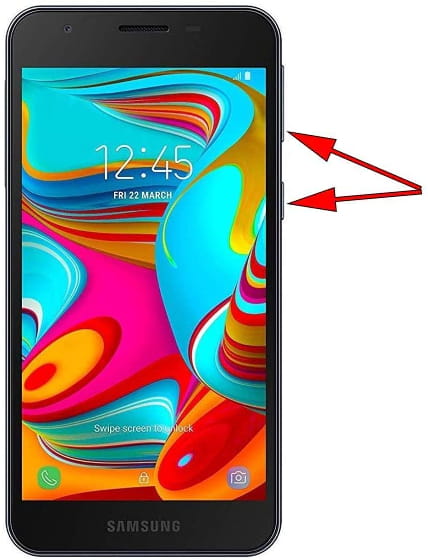
3- Schritt drei:
Beim Erstellen des Screenshots auf dem Galaxy A2 Core wird ein Blitz auf dem Bildschirm angezeigt, als ob ein Bild des Bildschirms aufgenommen worden wäre, und je nach Version der installierten Software und des Modells oder der Region wird ein schwarzer Balken angezeigt Unten auf dem Bildschirm Unten auf dem Bildschirm, von wo aus wir den Screenshot öffnen, bearbeiten, teilen oder einen langen Screenshot machen oder einen Screenshot scrollen können.
Andernfalls wird eine stille Benachrichtigung angezeigt, die angibt, dass der Screenshot erstellt wurde. Wir können auf diese Benachrichtigung klicken, um sie anzuzeigen und die gewünschte Aktion damit auszuführen.

4- Schritt vier:
Das aufgenommene Bild wird automatisch in der Galerie Ihres Mobiltelefon Samsung SM-A260F, SM-A260G, SM-A260F/DS gespeichert.
Sie finden die Bildergalerie auf dem Startbildschirm, sie sollte ein Fotosymbol, ein Sofortbild oder abhängig von der installierten Softwareversion haben, es ist möglich, dass Ihre Bildergalerieanwendung Google Fotos ist, in diesem Fall suchen Sie nach dem Symbol eines vierzackigen Sterns aus Papier mit vier Farben, eine für jeden Punkt.

5- Schritt fünf:
Öffnen Sie die Bildergalerie, die Bilder und Fotos werden nach Datum sortiert angezeigt, klicken Sie auf das Capture, das Sie gerade auf Ihrem Galaxy A2 Core erstellt haben, und Sie können es bearbeiten, zuschneiden oder an Ihre Kontakte oder über Ihr bevorzugtes soziales Netzwerk senden.















